ピンク色のジャージで散歩してたら職務質問されそうになった善良市民atsushiです。
Illustratorで作成した画像をコピーしてPhotoshopに持ち込むなんてことよくあると思いますが、Illustratorの画像をコピーしてPhotoshopのファイルにペーストするとビットマップ画像として貼り付けられますね。
これはこれでいいんですが、大きさを変えたり、色を変えたりすることができなくて 不便を感じたことありませんか?
不便を感じたことありませんか?
そんな不便を解消し、illustratorのパスをそのままPhotoshopに持ち込む方法をご紹介します。
やり方は簡単!すぐ終わります。
1.Illustratorの「編集」メニューの「環境設定」-「ファイル管理・クリップボード」を開きます。
2.「ファイル管理・クリップボード」を開いたら終了時のクリップボードのコピー形式の「AICB(透明サポートなし)」にチェックを入れます。設定はこれだけ
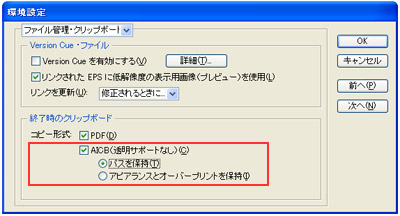
3.Illustratorでコピーをとり、Photoshopのファイルにペースト
4.ペーストの方法を「ピクセル」・「パス」・「シェイプレイヤー」から選択し、完了
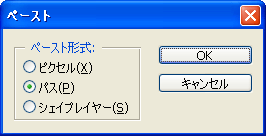
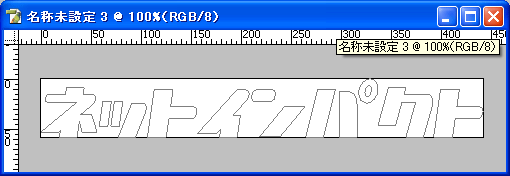
これだけでパスを持ち込むことができるようになります。また、「シェイプレイヤー」を選択すれば オリジナルのカスタムシェイプをつくる時も便利ですよ。
オリジナルのカスタムシェイプをつくる時も便利ですよ。
お役に立てたらぽちっとお願いします。







One thought on “Illustratorで作ったパスをPhotoshopに持ち込む”